MS Paint Drawing को Desktop Background पर लगाने की पूरी जानकारी
Windows Desktop Background को बदलना बहुत आसान है. आप Microsoft Windows के Desktop Background को कई तरीको से बदल सकते है. आप अपने फोटो को भी Desktop Background पर लगा सकते है. और ये कार्य आपने किया भी होगा? लेकिन, क्या आप जानते है? MS Paint की किसी भी Drawing को Desktop Background पर लगाया जा सकता है?
जी हाँ! आप Paint Drawing को भी Desktop Background के रूप में भी उपयोग कर सकते है. आप जिस Drawing पर इस समय काम कर रहे है. उसे भी आप Desktop पर लगा सकते है?
Paint Drawing को Desktop Background के रूप में Use करने के बारे में हमने नीचे Step-by-Step विस्तार से बताया है. हमे उम्मीद है कि आप इन steps को पढकर MS Paint की किसी भी Drawing को आसानी से Desktop Background पर लगा पाएंगे. तो आइए MS Paint की Drawing को Desktop Background पर लगाते है.
Paint Drawing को Desktop Background पर लगाने का तरीका
1. सबसे पहले MS Paint को Open करिए.
2. MS Paint को Open करने के बाद जिस Drawing या Picture को आप Desktop Background के रूप में Use करना चाहते है. उसे भी Paint में Open कर लें
3. इसके बाद Paint Button पर क्लिक कीजिए. ऐसा करने पर आपके सामने MS Paint Button Menu ख़ुल जाएगी.
4. अब यहां से Set as desktop background पर माउस पॉइंटर को ले जाकर इसके सामने दिख रहे Arrow पर क्लिक कीजिए. ऐसा करने पर आपके सामने Set as desktop background से संबंधित और विकल्प खुल जाएगे.
5. यहाँ आपको Background लगाने से संबंधित तीन विकल्प मिलेंगे. Fill, Tile, और Center. इनमे से किसी एक पर क्लिक करें. और Drawing या Picture Desktop Background पर लग जाएगी.


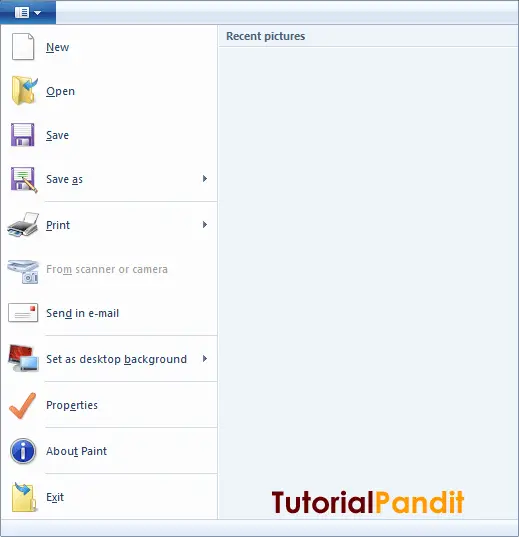
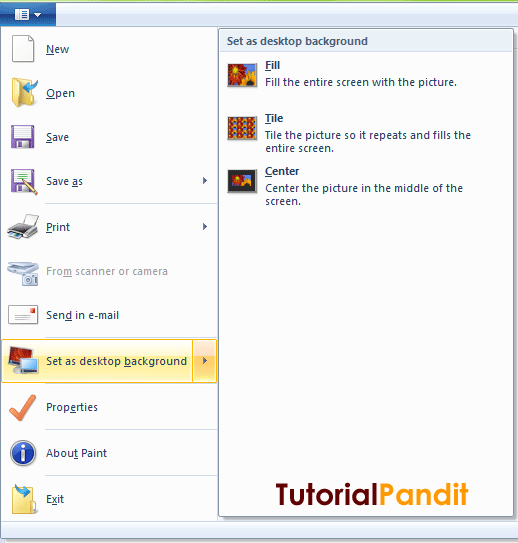








0 comments:
Post a Comment